Diablo 4 で翼を使用する方法

すべての要素は、プレイヤーのゲーム体験を向上させる上で重要な役割を果たします。これは、「ディアブロ 4」のようなロールプレイング ゲーム (RPG) に特に当てはまります。
WindowsライセンスはWindows10で間もなく期限切れになりますか?さて、初めてWindows 10、8.1、または7オペレーティングシステムをインストールする必要がある場合は、公式OSを購入してシステムにインストールする必要があります。その後、WindowsストアまたはMicrosoftServicesから無料でアップデートをダウンロードできます。プロダクトキー。
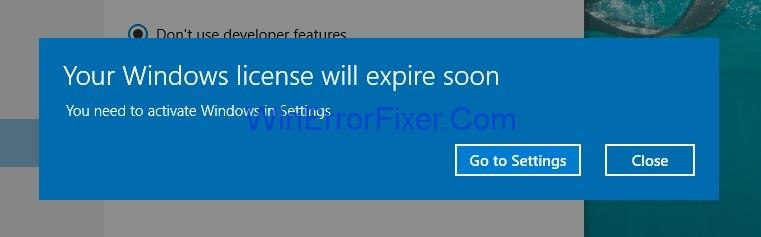
コマンドプロンプトで次のコマンドを実行すると、ウィンドウのプロダクトキーを検索できます:「wmicpath softwarelicensingservicegetOA3xOriginalProductKey」。また、Windows Updateは無料ですが、それでもユーザーは画面に「Windowsライセンスはまもなく期限切れになります。Windowsをアクティブ化する必要があります」というエラーが表示されることがあります。
コンテンツ
Windowsライセンスを修正する方法はWindows10ですぐに期限切れになります
さて、あなたがあなたのWindowsライセンスがすぐに期限切れになるというエラーを思いついた場合に備えて、あなたはすべて与えられた解決策に従う必要があります:
解決策1:プロセス「Windowsエクスプローラー」を再起動します。
「 Windowsライセンスはまもなく期限切れになります」というエラーを解決する1つの方法は、システムからタスクマネージャーを開いてWindowsエクスプローラープロセスを再起動することです。
したがって、これを実現するには、以下の手順に従ってください。
ステップ1 :キーボードからCtrl + Alt + Delキーを押して、タスクマネージャーを開くことから始めます。
ステップ2:タスクマネージャーウィンドウが表示されたら、[プロセス]タブをクリックします。Windowsエクスプローラーを探し、Windowsエクスプローラーを右クリックして、[タスクの終了]をクリックします。
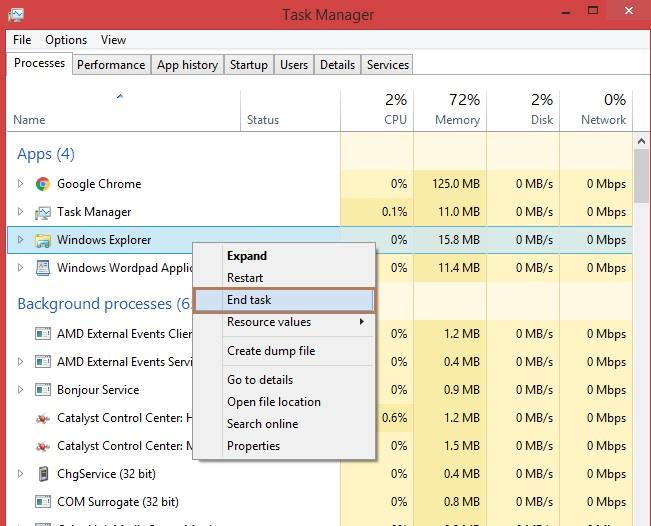
ステップ3 :[ファイル]タブを選択し、 [新しいタスクの実行]をクリックします。
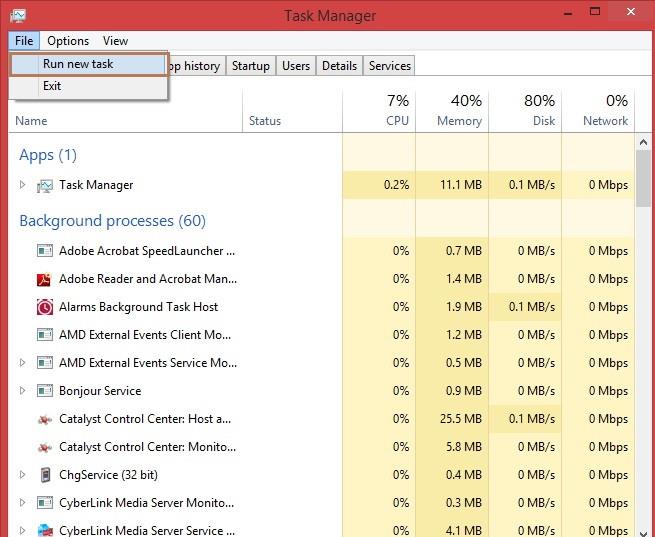
ステップ4:この後、新しいタスクの作成 ポップアップが表示されます。テキストボックスにexplorer.exeと入力し、[OK]をクリックします。
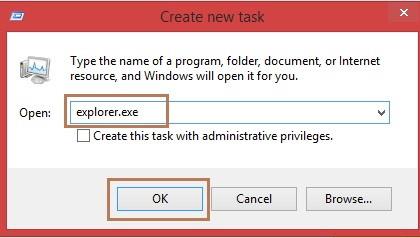
ステップ5 :ここで、コマンドプロンプトでコマンドを実行する必要があります。まず、キーボードからWindows + Xキーをまとめてクリックしてコマンドを開き、コマンドプロンプト(管理者)オプションを選択します。コマンドプロンプト(管理者)がない場合は、オプションのWindows Powershell(管理者)を選択します。

ステップ6:コマンドプロンプトウィンドウが表示されます。次に、コマンド slmgr / upkを入力して、Enterキー を押します。次に、システムを再起動します。
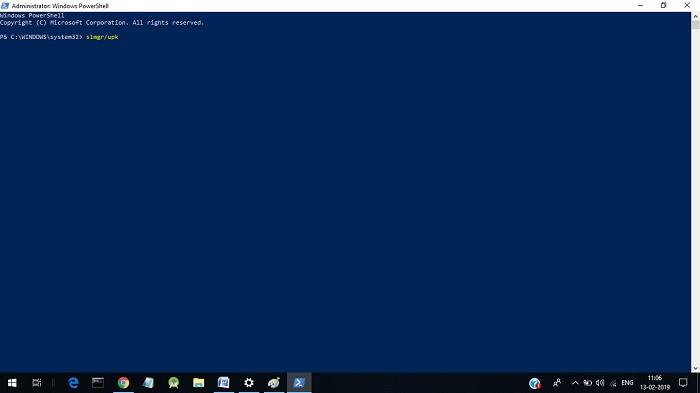
解決策2:グループポリシーを変更する
グループポリシーを変更すると、「Windowsライセンスはまもなく期限切れになります」というエラーを修正するのにも役立ちます。これを行うには、以下の手順に従ってください。
ステップ1: WindowsキーとRキーを同時に押して、[実行]ボックスを開きます。gpedit.msc と入力し、 [ OK ]をクリックします。
手順2 :ローカルグループポリシーエディター のウィンドウが表示されます。ペインの左側で、[コンピューターの構成]-> [管理用テンプレート]-> [Windowsコンポーネント]-> [WindowsUpdate]をクリックします。 ページの右側で、「スケジュールされた自動更新インストールのためにログオンしたユーザーで自動再起動しない」をクリックします。
ステップ3 :[有効]オプションを選択し、 [適用]ボタンをクリックしてから、[ OK ]ボタンをクリックします。
解決策3:サービスを無効にする
Windowsライセンス管理サービスとWindowsUpdateサービスを無効にすると、エラーの解決に役立ちます。したがって、これを行う手順は次のとおりです。
ステップ1:WindowsキーとRキーを同時に押して、[実行]ボックスを開きます。services.msc と入力し 、[ OK ]をクリックします。
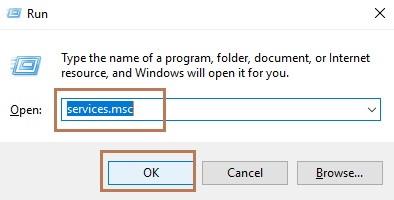
ステップ2:サービスの新しいウィンドウが表示されます。 次に、サービスウィンドウでWindowsライセンスマネージャーサービスを探し、 Windowsライセンスマネージャーサービスをダブルクリックしてプロパティを開きます。
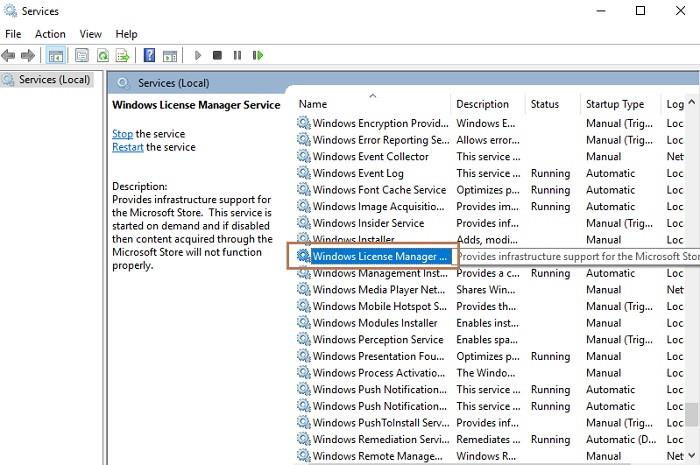
手順3: Windows License Managerの[サービスのプロパティ]ウィンドウが開き、[スタートアップの種類]を[無効]に設定します。また、[停止]ボタンをクリックしてサービスを停止します。次に、[適用]、[ OK ]ボタンの順にクリックします。
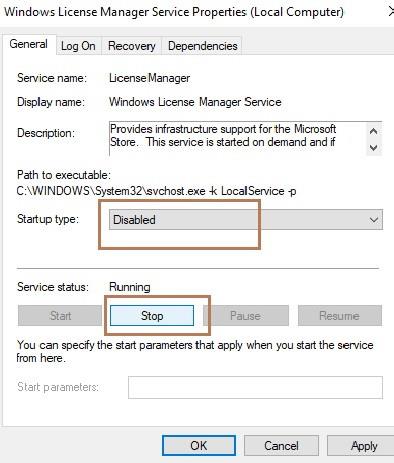
手順4 :すべてのオプションからWindows Updateサービスを検索し、 WindowsUpdateサービスをダブルクリックするとプロパティウィンドウが表示されます。ここで、もう一度[停止]ボタンをクリックしてサービスを停止し、 [スタートアップの種類]を[無効]に設定します。最後に、[適用してOK ]ボタンをクリックします。
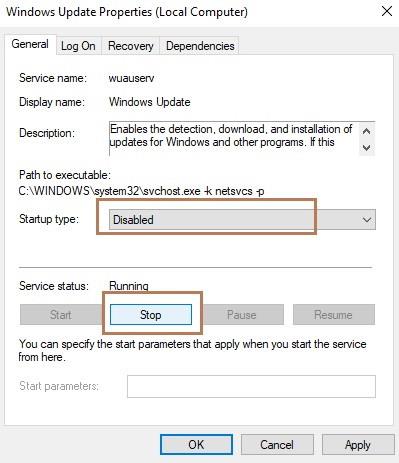
解決策4:コマンドプロンプトを使用してプロダクトキーを見つける
コマンドプロンプトを使用すると、Windowsライセンスがまもなく期限切れになるというエラーを解決するのにも役立ちます。Windowsライセンス契約はまもなく期限切れになります。コマンドプロンプトを使用して、プロダクトキーを検索できます。プロダクトキーを検索した後、エラーを修正するのは簡単です。以下の手順に従ってください。
ステップ1 :まず、キーボードからWindows + Xキーをまとめてクリックしてコマンドを開き、 [コマンドプロンプト(管理者) ]オプションを選択します。コマンドプロンプト(管理者)がない場合は、オプションのWindows Powershell(管理者)を選択します。
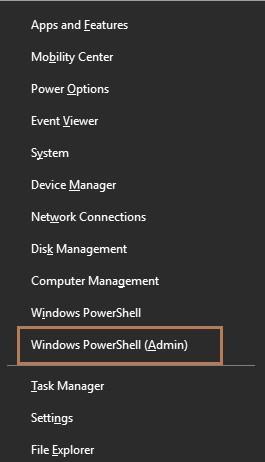
ステップ2:ここで、コマンド「wmic path softwarelicensingservice get OA3xOriginalProductKey 」をコマンドで入力し、 Enterキーを押します。
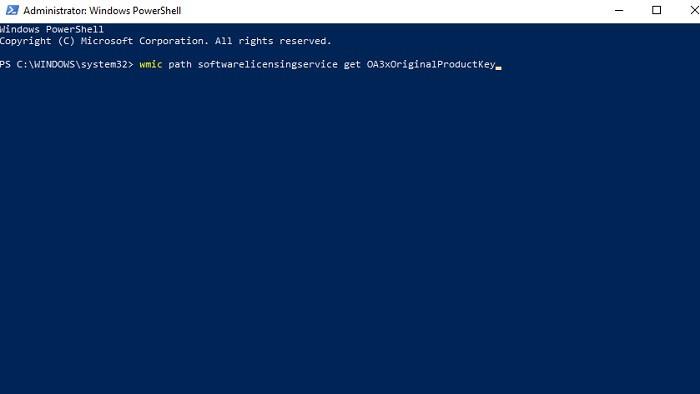
ステップ3:プロダクトキーが表示されます。このプロダクトキーに注意し、安全な場所に保管してください。
ステップ4 :キーボードからWindows + Iキーをまとめて押して、アプリの設定を開きます。
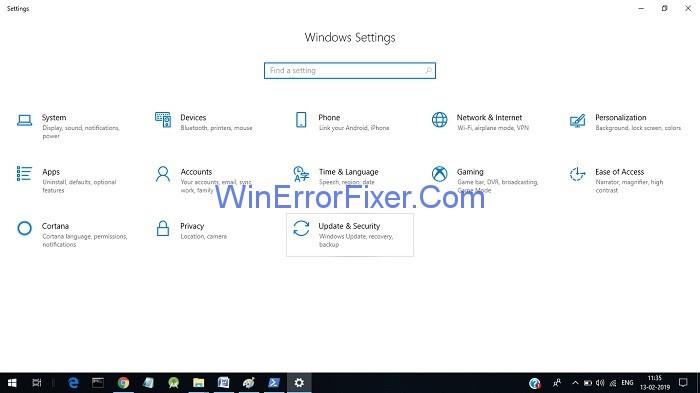
ステップ5:次に、[更新とセキュリティ]をクリックします。クリックすると、新しいウィンドウが表示されます。
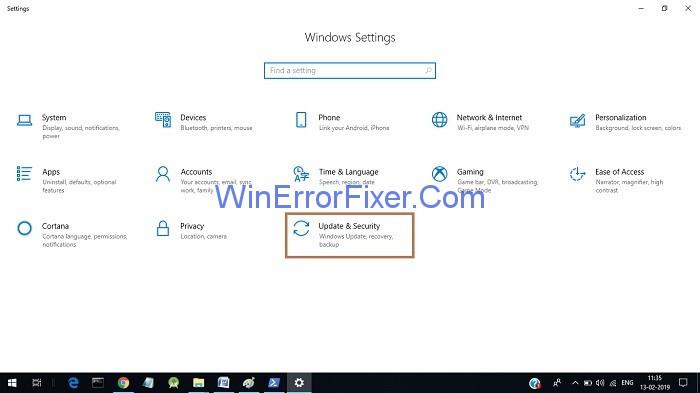
ステップ6:ペインの左側にある[アクティベーション]オプションをクリックしてから、[プロダクトキーの変更]をクリックします。
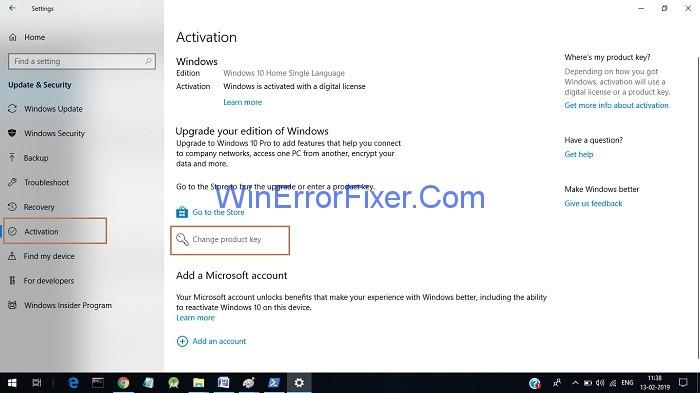
ステップ7:最後のステップは、テキストボックスにプロダクトキーを入力し、入力後に[次へ]ボタンをクリックすることです。
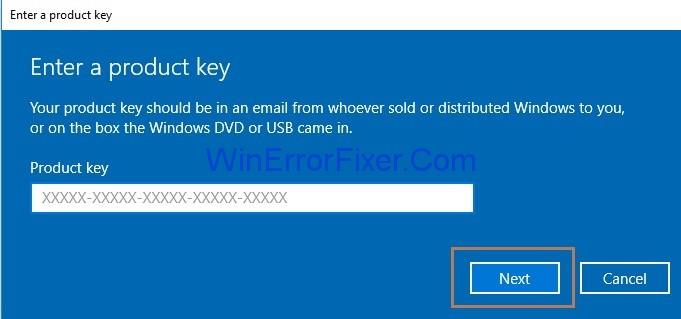
解決策5:レジストリの変更
ステップ1:最初に、WindowsキーとRキーを同時に押して、[実行]ボックスを開きます。regedit を入力し、[ OK ]をクリックします。
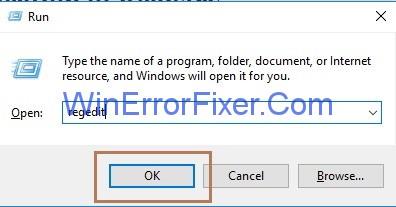
ステップ2:レジストリエディタウィンドウが表示されます。次に、ファイルオプションをクリックし、[エクスポート]を選択してレジストリをエクスポートします。
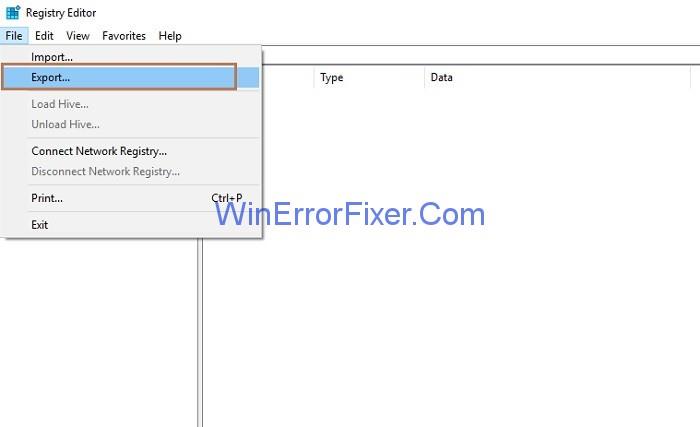
ステップ3: [エクスポート範囲]の値を[すべて]として選択し、ファイル名を入力する必要があります。ファイルの名前を入力し、ファイルの場所を選択した後、[保存]ボタンをクリックして保存します。
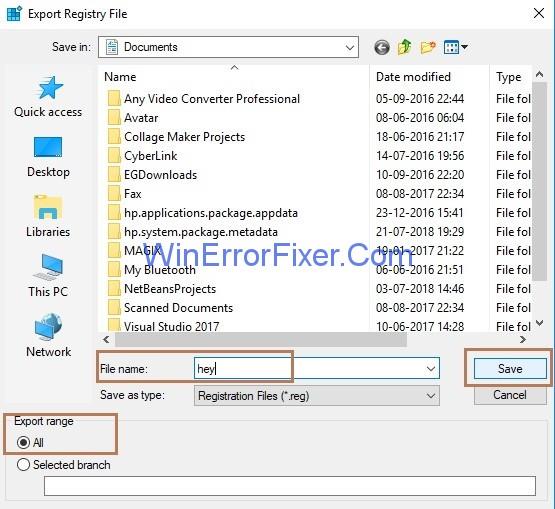
その後、コマンドプロンプトでコマンドを実行する必要があります。手順は次のとおりです。
ステップ4.1 :まず、キーボードからWindows + Xキーをまとめてクリックしてコマンドを開き、コマンドプロンプト(管理者)オプションを選択します。コマンドプロンプト(管理者)がない場合は、オプションのWindows Powershell(管理者)を選択します。
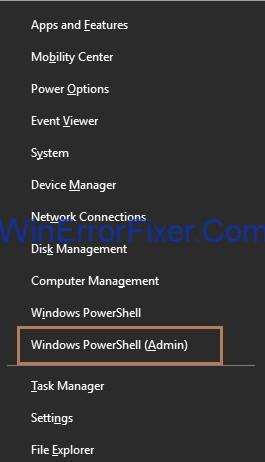
手順4.2:コマンドプロンプトにコマンドreg add“ HKLM \ Software \ Policies \ Microsoft \ Windows NT \ CurrentVersion \ Software Protection Platform” / v NoGenTicket / t REG_DWORD / d 1 / f と入力し、Enterキーを押します。
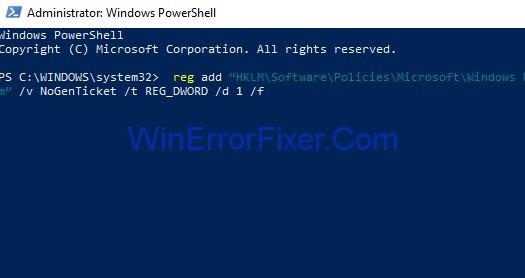
このようにして、レジストリを変更でき、エラーからの回復に役立ちます。「Windowsライセンスはまもなく期限切れになります。」
おすすめされた:
結論
そのため、システムで「Windowsライセンスがまもなく期限切れになります」というエラーが発生した場合は、次々と解決策を探してください。そうすれば、問題を解決できます。
すべての要素は、プレイヤーのゲーム体験を向上させる上で重要な役割を果たします。これは、「ディアブロ 4」のようなロールプレイング ゲーム (RPG) に特に当てはまります。
Windows コンピューターの電源を入れた後、デバイスが期待どおりに動作しないことほど最悪なことはありません。たとえば、ログインすらできないとき
Windows Defender は、信頼性の高い保護機能を備えた無料の組み込みの包括的なウイルス対策ツールです。ただし、使用にはいくつかの欠点があります。それは
Windows オペレーティング システムのネットワーク アダプターは、ネットワーク接続がスムーズに実行されることを保証する重要なデバイスです。ネットワークアダプターが受信するため、
Windows を長期間使用している場合でも、専門家の支援が必要な問題が発生することがあります。向いているかどうか
Windows 10に埋め込まれたコードは、MicrosoftがSurface Phoneの開発に取り組んでいることを示唆するさらなる証拠を私たちに与えてくれたかもしれない。このような噂は今回が初めてではない
2 つの AirPods を Windows PC または Mac に同時に接続したいですか?この記事の役立つチュートリアルに従って接続してください。
CPU 使用率が高いために、Wallpaper Engine が PC の速度を低下させている場合は、品質設定を変更することが不可欠です。こうすることで、
インターネット ネットワークからロックアウトされることほどイライラすることはありません。パスワードを書き留めていない場合は、アクセスできなくなる危険があります
Baldur's Gate 3 では、フェイルーンを越えてその名を冠した Baldur's Gate に入る一連の遠征を体験します。これらのクエストが柱となります。
ここに Windows 8 および 10 の Windows 壁紙の場所があるため、これらの高解像度画像を他のデバイスや古いバージョンの Windows で使用できます。
「Baldur's Gate 3」(BG3) は、ダンジョンズ アンド ドラゴンズにインスピレーションを得た魅力的なロールプレイング ゲーム (RPG) です。無数のサイドクエストが含まれる広範なゲームです
Windows 10 PC で写真を撮りたい場合は、まずカメラ機能をテストする必要があります。セルフィーを撮りたいだけでも、
Microsoft は、学生と教師、ホーム、または Windows 7 と Vistas Ultimate など、Windows を常にいくつかのエディションで提供してきました。 Windows 10はノーです
コンピューターの動作が遅くなり始めたら、それはスペースを解放する必要があるというサインです。通常、一時ファイルの削除から始めるのが最適です。
トッド・ハワード自身がそう呼んだ、待望の「宇宙のスカイリム」がついにリリースされました。 Bethesda Game Studios が贈る新しい SF RPG は、
Windows 10 でラップトップを折りたたんだときに音楽を聴くための手順。ラップトップを折りたたんだ後に音楽を聴くための手順を誰でも簡単に実行できるように、今日 WebTech360
Windows 10 の映画 & TV アプリケーションのショートカットの概要、素晴らしいエクスペリエンスをもたらす Windows 10 の映画 & TV アプリケーションのショートカットの概要。多分
Windows 版 Discord でメッセージの読み込みに失敗したエラーを修正する方法, 他の人が書いたものが読めないと Discord は楽しくありません。メッセージエラーを修正する方法は次のとおりです
Windows 11 デスクトップにこの PC アイコンを表示する方法、Windows 11 を使用する過程で、多くのユーザーがこの PC (管理) にアクセスする必要があります。


















